Você está se perguntando como criar um login temporário para o WordPress que expirará automaticamente após um determinado período?
Às vezes, pode ser necessário conceder a alguém acesso temporário à área de administração do WordPress. Por exemplo, talvez você tenha um desenvolvedor trabalhando em seu site.
Neste artigo, mostraremos como criar logins temporários para o WordPress sem senhas.
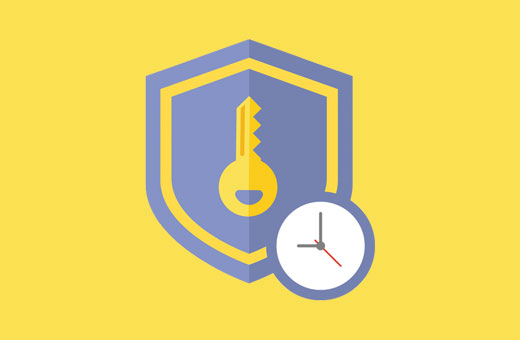
Quando você pode precisar de contas de login temporárias para o WordPress
Os iniciantes geralmente contratam desenvolvedores para fazer pequenos ajustes em seus sites WordPress. Esses desenvolvedores podem solicitar acesso de administrador ao seu site para editar ou verificar algo.
Se você confia no desenvolvedor, pode criar uma conta de administrador para ele e excluí-la depois que ele tiver feito seu trabalho. Da mesma forma, você pode adicionar novos usuários e autores no WordPress e, posteriormente, bloquear o usuário sem excluir sua conta.
No entanto, às vezes você pode esquecer que adicionou alguém com privilégios para fazer alterações em seu site. Isso deixa seu site WordPress aberto a possíveis ameaças de segurança e problemas de segurança de dados.
Uma alternativa é criar uma conta temporária que é desativada automaticamente após um determinado período e não precisa de senha.
Dito isso, vamos ver como criar facilmente um login temporário no WordPress que não exija uma senha.
Tutorial em vídeo
Se você preferir instruções escritas, continue lendo.
Adição de contas de login temporárias no WordPress
A primeira coisa que você precisa fazer é instalar e ativar o plug-in Temporary Login Without Password. Para obter mais detalhes, consulte nosso guia passo a passo sobre como instalar um plug-in do WordPress.
Após a ativação, você precisa acessar a página Usuários ” Logins temporários e clicar no botão “Criar novo” para adicionar uma nova conta de login temporário.
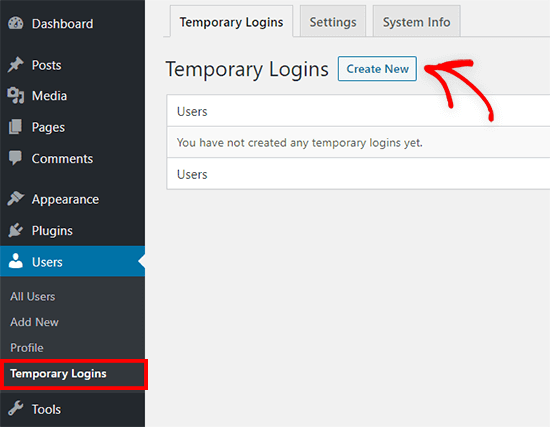
Isso mostrará um formulário no qual você poderá inserir informações para o novo login temporário.
Primeiro, é necessário fornecer um endereço de e-mail para o usuário e, em seguida, o nome e o sobrenome dele.
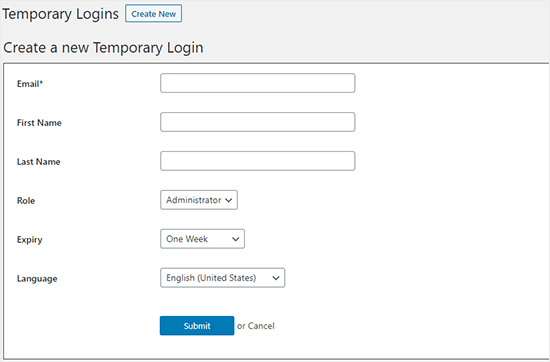
Em seguida, é necessário selecionar uma função de usuário. Você deve fazer isso com cuidado.
Se não tiver certeza sobre qual função de usuário atribuir, dê uma olhada no nosso guia para iniciantes sobre funções e permissões de usuário do WordPress.
Você também precisará escolher a duração da expiração para essa conta temporária. Esse é o período após o qual a conta expirará automaticamente, por exemplo, “uma semana”.
Por fim, você também pode selecionar o idioma para o novo usuário. Esse idioma será usado quando o usuário acessar o painel do WordPress.
Depois de clicar no botão “Submit” (Enviar), você verá uma mensagem de sucesso e um URL que qualquer pessoa pode usar para fazer login na conta temporária que você acabou de adicionar.
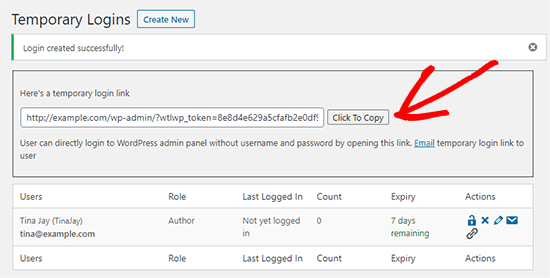
Agora, você pode clicar no botão “Click to Copy” (Clique para copiar) para copiar o URL e compartilhá-lo com qualquer pessoa que você queira que tenha acesso.
A conta temporária expirará automaticamente após o período de tempo selecionado.
Gerenciamento de logins temporários
O plug-in também facilita o gerenciamento de logins temporários. Basta acessar Users ” Temporary Logins para ver a lista de logins temporários que você adicionou ao seu site.
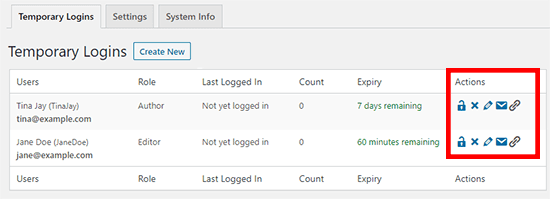
Para cada conta, você poderá ver o nome e o endereço de e-mail do usuário. Você também poderá ver a função atribuída a ele, a data do último login e o tempo restante até a expiração da conta.
Na coluna “Actions” (Ações), você pode expirar um login antes de sua expiração, excluir uma conta, editar o usuário e enviar por e-mail ou copiar o URL de login temporário.
Quando uma conta temporária for excluída permanentemente, todo o conteúdo criado por esse usuário, como publicações e páginas, passará a mostrar a conta do administrador como o autor.
Guias especializados sobre login no WordPress
Agora que você sabe como criar um login temporário para o WordPress sem senha, talvez queira ver outros guias sobre login no WordPress:
- Como adicionar login sem senha no WordPress com Magic Links
- Como adicionar o login de um clique com o Google no WordPress
- Como criar uma página de login personalizada no WordPress (guia definitivo)
- Como criar um popup modal de login no WordPress (passo a passo)
- Como adicionar CAPTCHA no formulário de login e registro do WordPress
- Como adicionar perguntas de segurança à tela de login do WordPress
- Como adicionar um URL de login personalizado no WordPress (passo a passo)
- Guia para iniciantes: Como encontrar seu URL de login do WordPress
Esperamos que este artigo tenha ajudado você a aprender como criar um login temporário para o WordPress sem senhas. Você também pode querer ver nosso guia sobre como monitorar a atividade do usuário no WordPress com logs de auditoria de segurança ou nossas escolhas de especialistas para plugins de prova social para WordPress e WooCommerce.
Se você gostou deste artigo, inscreva-se em nosso canal do YouTube para receber tutoriais em vídeo sobre o WordPress. Você também pode nos encontrar no Twitter e no Facebook.





Syed Balkhi says
Hey WPBeginner readers,
Did you know you can win exciting prizes by commenting on WPBeginner?
Every month, our top blog commenters will win HUGE rewards, including premium WordPress plugin licenses and cash prizes.
You can get more details about the contest from here.
Start sharing your thoughts below to stand a chance to win!
RoseMary says
Thank you for such an easy to follow article! I need temp admin access for a tech person–this is perfect.
Brenda Nicholas says
Hi, I set up a temporary login account for help with my wordpress site. I want to now delete the user account but there is not option to delete it – just the option to “view” and “edit”. I have searched and searched but cannot find out how to delete that account. Can you help please?
WPBeginner Support says
If created using the plugin, ensure you’re checking under Users>Temporary Logins on an admin user for your site.
Administrador
iKomrad says
Actually, i need the same for wordpress.org. When I am on computer that isn’t mine but want to leave a comment on a wordpress.org integrated comment section, it detects my email address has an account of forces me to the wordpress login screen,
But I make really complex password that I store in a password safe which I cannot use when on a work or other computer that isn’t mine. Any ideas on how to have an easy to remember, read only wordpress.org login?
Tan says
thanks for developing this useful plugin.
Raul Neumann says
Hello.
Thank you very much, instructions were useful, you people are great help, I’m grateful.
Malay Ladu says
Hello Jason,
We have noted down your request. It will be incorporated in future release.
Just want to update you that now you can also create a temporary login with custom expiry date.
Hope that helps.
If you like this plugin, please consider giving us 5 star ratings on WordPress.
Thanks!
:Malay
Jason Rhodes says
Need to be able to extend and existing temporary login. Can you please add this feature.
At the moment the only way is to delete and reset up with new date.
Malay Ladu says
Hi Jason.
It’s already implemented into latest version of Temporary Login Without Password plugin.
You can update the plugin from WordPress installation or download the latest version.
Hope that helps!
Nirav Mehta says
Thanks for the detailed guide about the plugin. We developed it because we wanted to create a safe way for our clients to give us access to their WordPress admin for trouble shooting.
Hope many others find it useful!
sarah says
This seems great.
Do you know a plugin for multi user registration for buddypress?
Thanks!